Kroki rozwiązania problemu ERROR_DISK_RESOURCES_EXHAUSTED

Kod błędu ERROR_DISK_RESOURCES_EXHAUSTED jest powiązany z kodem 314 (0x13A) i wskazuje, że dostępne zasoby fizyczne na dysku zostały wyczerpane. Ten błąd systemu Windows oznacza, że systemowi brakuje niezbędnych zasobów dyskowych do wykonania żądanego zadania.
Problem ten może pojawić się z powodu ograniczonej ilości miejsca na dysku, dużej liczby otwartych plików, ograniczeń systemowych lub jeśli aplikacja, z której próbujesz skorzystać, przekroczyła przydzielony jej limit miejsca na dysku.
Jak rozwiązać problem ERROR_DISK_RESOURCES_EXHAUSTED?
1. Wyczyść miejsce na dysku i zakończ zadania wykonywane w tle
- Wyeliminuj niepotrzebne pliki : pozbądź się plików, które nie są już dla Ciebie przydatne. Obejmuje to pliki tymczasowe, przestarzałe pliki do pobrania i duże elementy, które można przenieść na zewnętrzne urządzenie pamięci masowej.
- Użyj Oczyszczania Dysku :
- Naciśnij Windows+ S, wpisz „cleanup” i wybierz Oczyszczanie dysku z wyników.
- Wybierz dysk, który chcesz wyczyścić.
- Wybierz typy plików, które chcesz usunąć i kliknij OK .
- Zakończ zadania w tle :
- Naciśnij Ctrl+ Shift+, Escaby uzyskać dostęp do Menedżera zadań.
- Przejdź do zakładki Procesy .
- Zidentyfikuj niepotrzebne procesy, kliknij je prawym przyciskiem myszy i wybierz opcję Zakończ zadanie .
2. Dostosuj lub usuń limit dyskowy
- Otwórz Eksplorator plików naciskając Windows+ Ei kliknij Ten komputer.
- Kliknij prawym przyciskiem myszy dysk systemowy i wybierz Właściwości .
- Przejdź do zakładki Limity i kliknij opcję Pokaż ustawienia limitów.
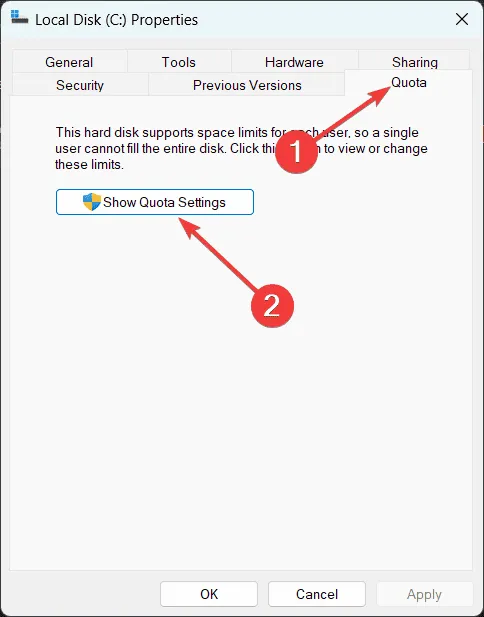
- Tutaj możesz zwiększyć limit kwoty; jednak zalecane jest odznaczenie opcji Zarządzanie kwotami, aby system miał nieograniczony dostęp.
3. Uruchom narzędzie Check Disk
- Wybierz przycisk Start lub naciśnij klawisz Windows+ S, wpisz cmd i wybierz opcję Uruchom jako administrator z wyników wyszukiwania.
- Wpisz chkdsk /f /r i naciśnij Enter.
- Postępuj zgodnie z instrukcjami, aby zaplanować sprawdzenie dysku przed kolejnym ponownym uruchomieniem.
4. Ulepsz ustawienia pamięci masowej
- Uruchom Ustawienia naciskając Windows+ I.
- Przejdź do System > Pamięć masowa.
- Włącz funkcję Storage Sense , aby automatycznie odzyskiwać miejsce poprzez usuwanie zbędnych plików.
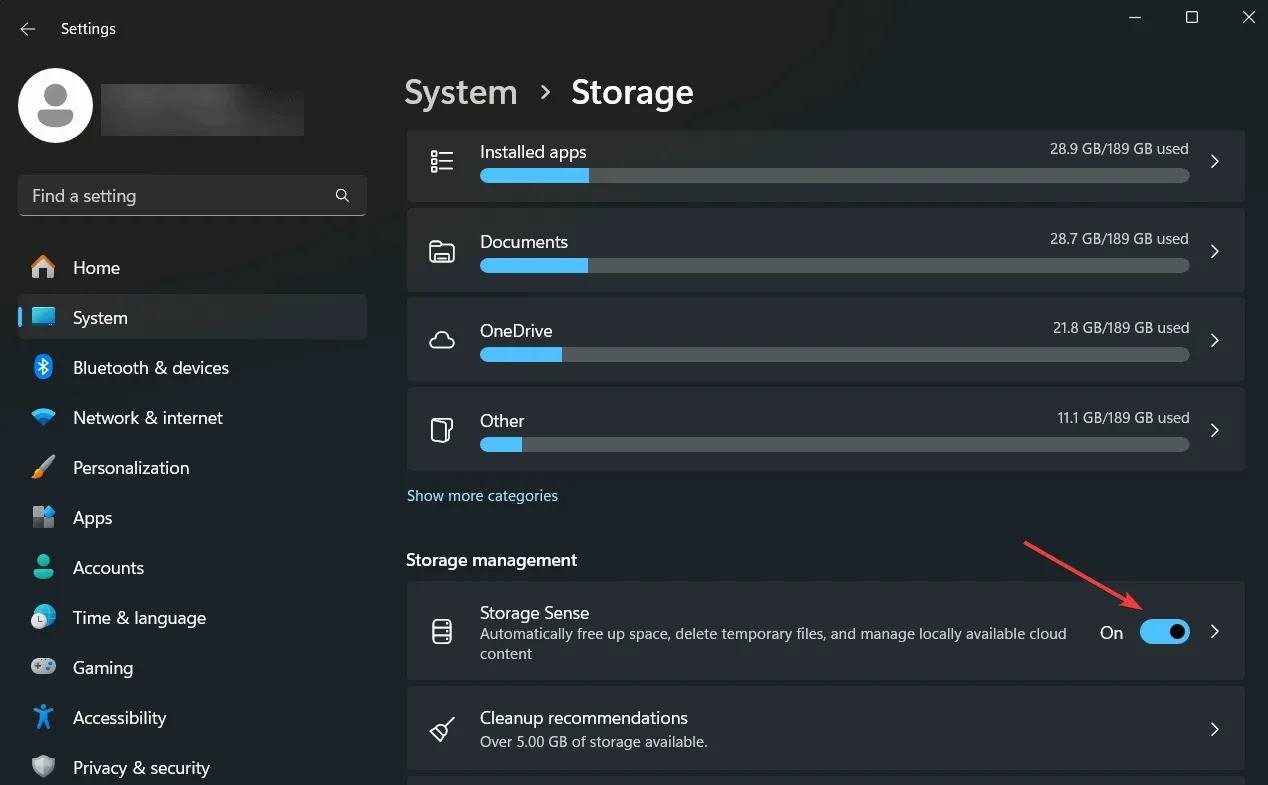
- Dodatkowo możesz dostosować ustawienia funkcji Storage Sense według swoich preferencji, aby zautomatyzować odzyskiwanie miejsca i zapobiec przyszłym niedoborom.
Jeśli Twój dysk stale osiąga limity zasobów, rozważ inwestycję w zewnętrzny dysk twardy lub modernizację do większego rozwiązania pamięci wewnętrznej.
Wdrażając te strategie, należy skutecznie rozwiązać problem ERROR_DISK_RESOURCES_EXHAUSTED i upewnić się, że system ma niezbędne zasoby dyskowe zapewniające optymalną wydajność.
Jeśli masz jakieś pytania lub uwagi, nie wahaj się podzielić swoimi przemyśleniami w sekcji komentarzy poniżej.



Dodaj komentarz